「アドセンスの自動広告」は、サイト内の適した場所へ自動でアドセンス広告を配置してくれるものです。
当サイトで設定したところ、なんとヘッダーのすぐ下へ広告がババーンと大きく表示されてしまいました。
意気揚々とアドセンス自動広告の設置してみたら、サイトトップにババ―――ン‼‼と大きく表示されて困惑しています。しかも、自動広告の設定はずしても、消えない😇
— アナログ子 (@Trigger_Blog) August 25, 2020
Google先生、消してください(涙)#Googleアドセンス#まさかの広告設置場所 pic.twitter.com/mig4izWkKN
「デザイン崩れてるし、一番目立つところに広告掲載はちょっとなぁ……」とGoogleアドセンスの設定変更したのですが、なかなか自動広告が解除されません(激困)そこで試したのがつぎの方法です。
自動広告を削除する方法
- 自動広告の設定オフ
- 自動広告のタグ削除
- 1日待つ
- ブラウザキャッシュを削除
でかでかと表示されていた広告を消すことができました。
本記事では、「Googleアドセンスの自動広告を解除する方法」について紹介します。アドセンスの広告が思わぬ場所に表示されるとビックリしますよね。自動広告が消えず困っているという方は、ぜひ続きを読んでみてください。
アドセンス自動広告を解除する方法
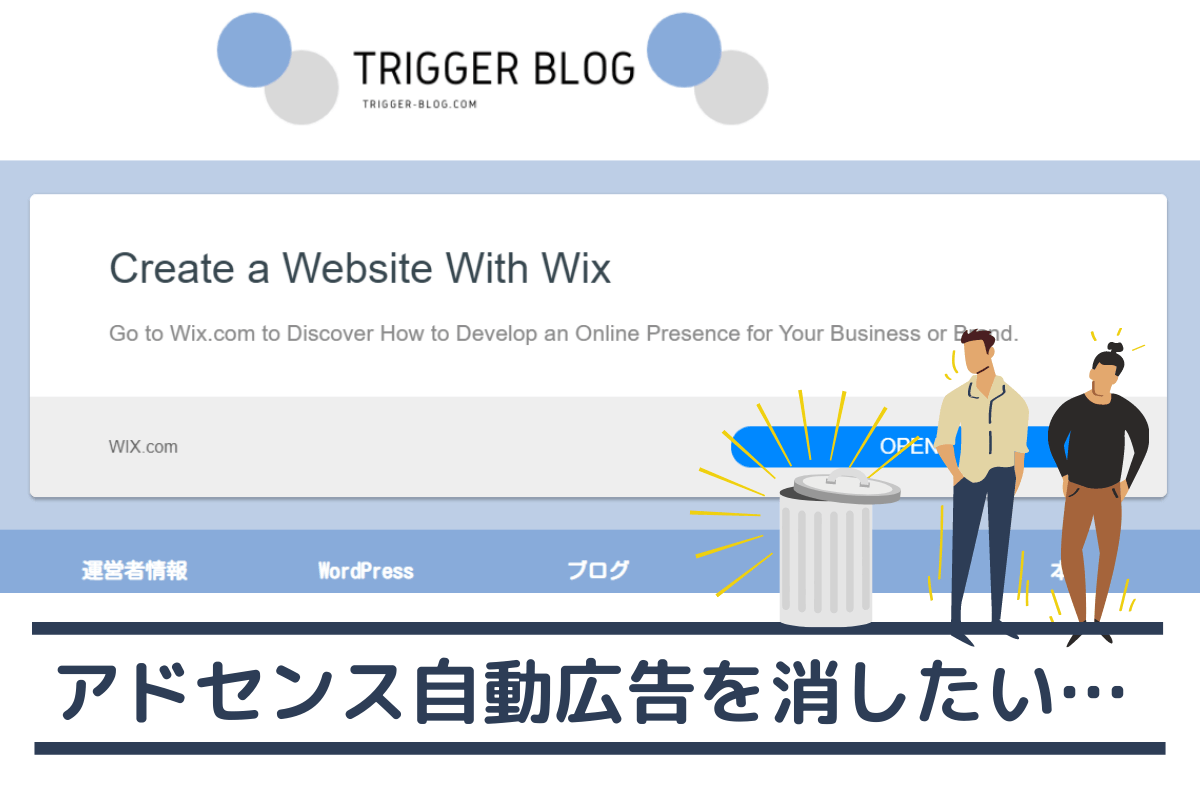
アドセンスの自動広告を解除する方法は、次の5ステップです。順番に見ていきましょう。
- Googleアドセンスにログイン
- 自動広告の設定オフ
- AdSenseコードの削除
- 1日待つ
- サイトを確認
ステップ① Googleアドセンスにログイン
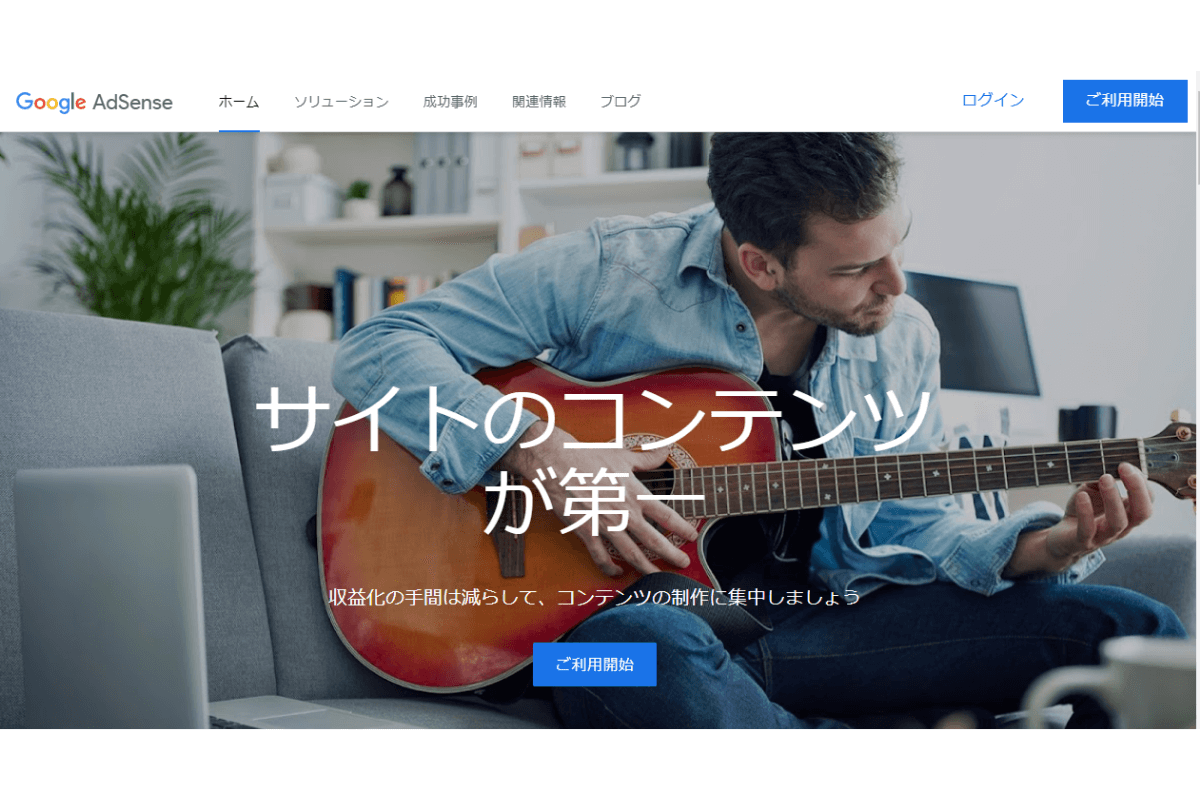
まずは、Googleアドセンスにアクセスしましょう。メールアドレス、パスワードを入力してログインします。
ステップ② 自動広告の設定オフ
ログインができたら、自動広告の設定変更をします。
左側のメニューから「広告」をクリックして、「サマリー」を選択します。
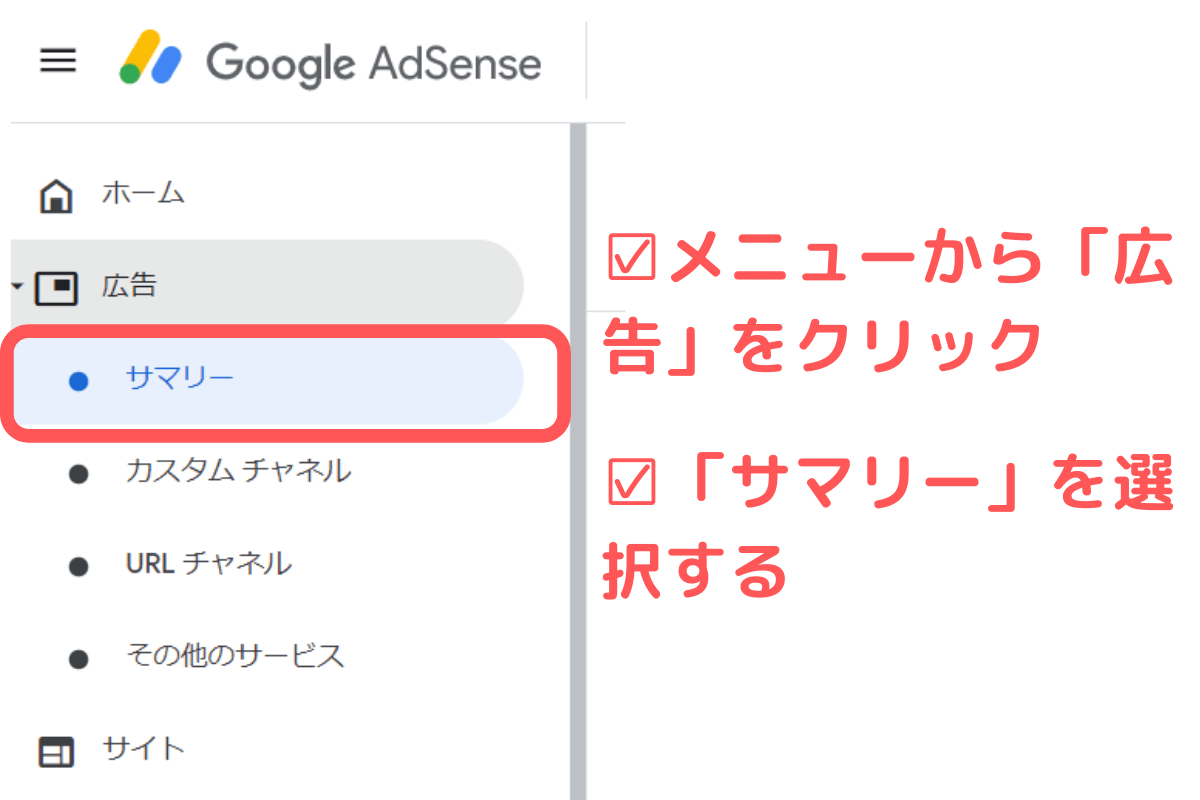
アドセンス広告設定は「サイトごと」「広告ユニットごと」「全般設定」の3つです。自動広告は「サイトごと」ですね。Googleに広告掲載する場所をおまかせでして配置してもらう方法です。
自動広告が設定されているサイトURLの横にある「編集」(ペンマーク)をクリックします。
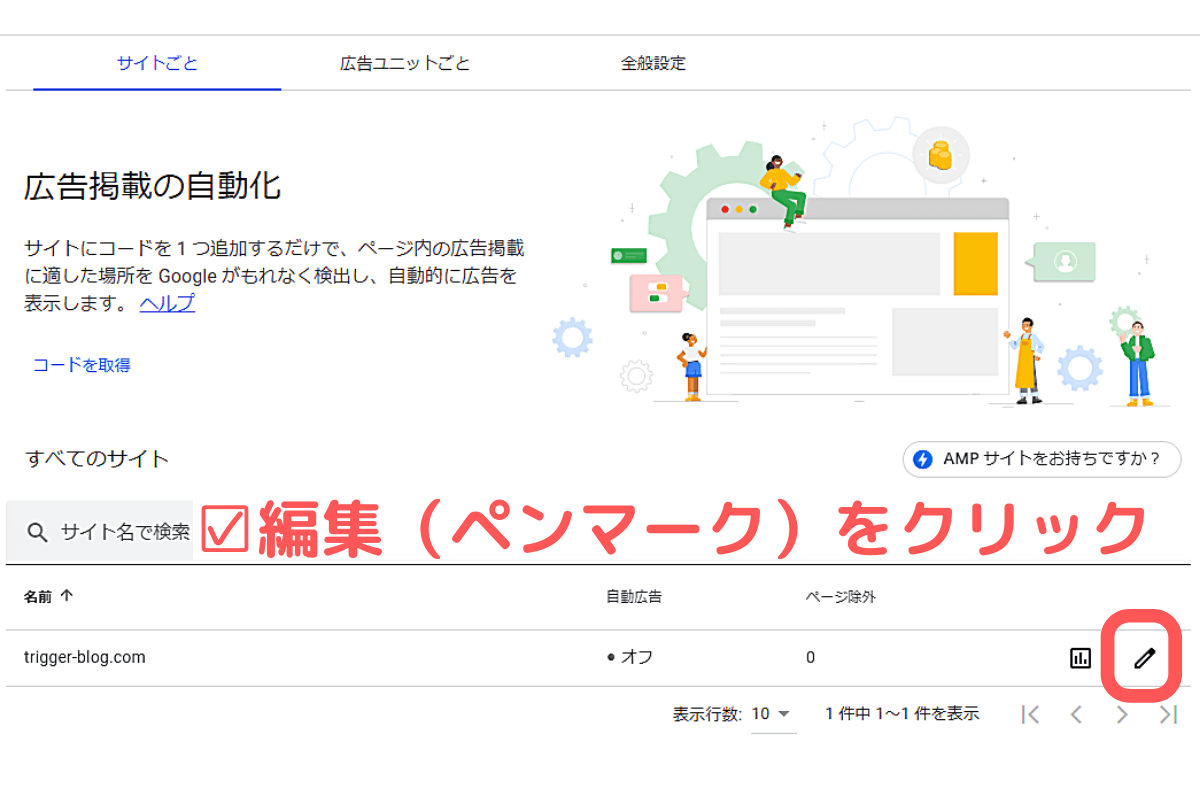
「サイトの設定」で「自動広告」をオフにしましょう。バーが青色の状態は、自動広告がオンになっています。バーのボタンを左側に移動させてオフ(灰色)にしてください。
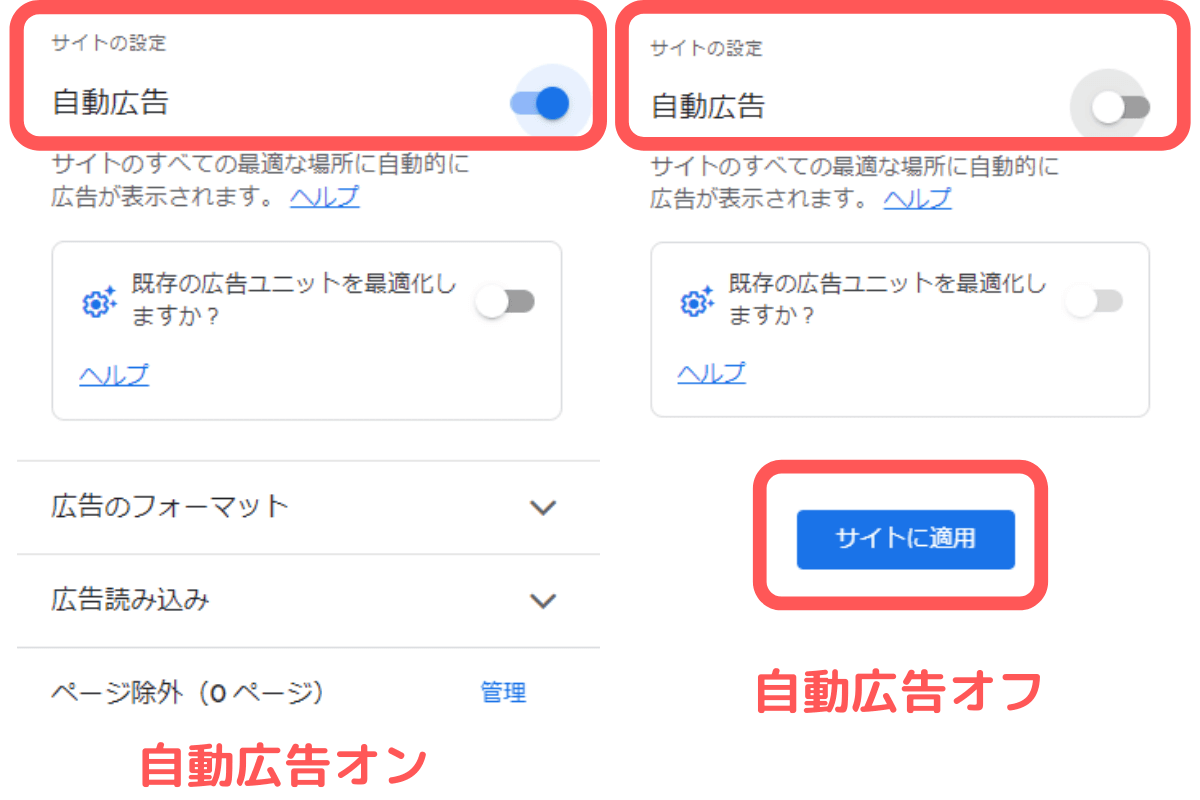
「サイトに適用」をクリックします。
ここまでの作業で自動広告が解除された場合は、ステップ③以降の作業は必要ありません。
ステップ③ AdSenseコードの削除
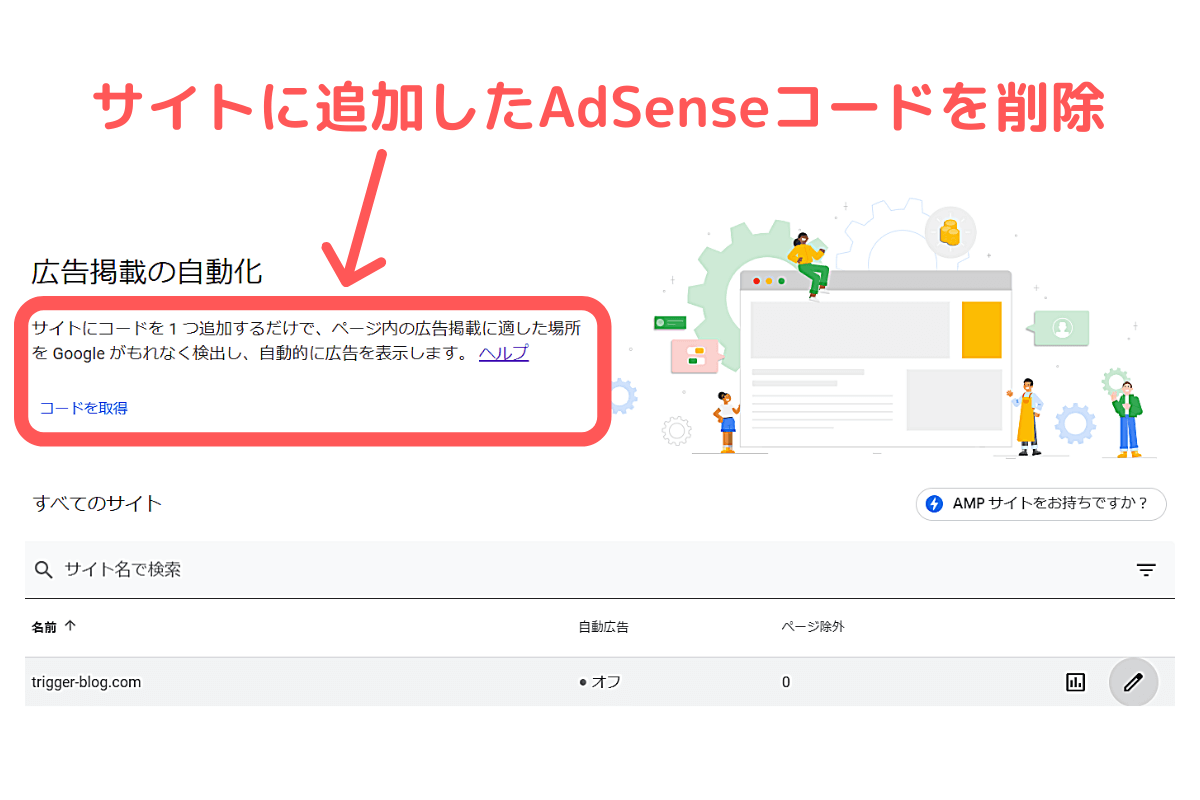
つぎに、AdSenseコードの削除です。
サイトの<head>タグと</head>タグの間にはりつけたAdSenseコードを削除します。
AdSenseコードは、審査を受ける時または自動広告を掲載する時にサイトへ貼りつけているはずです。詳しくは「AdSenseヘルプのコード導入ガイド」をご覧ください。
WordPressヘッダーからAdSenseコード削除
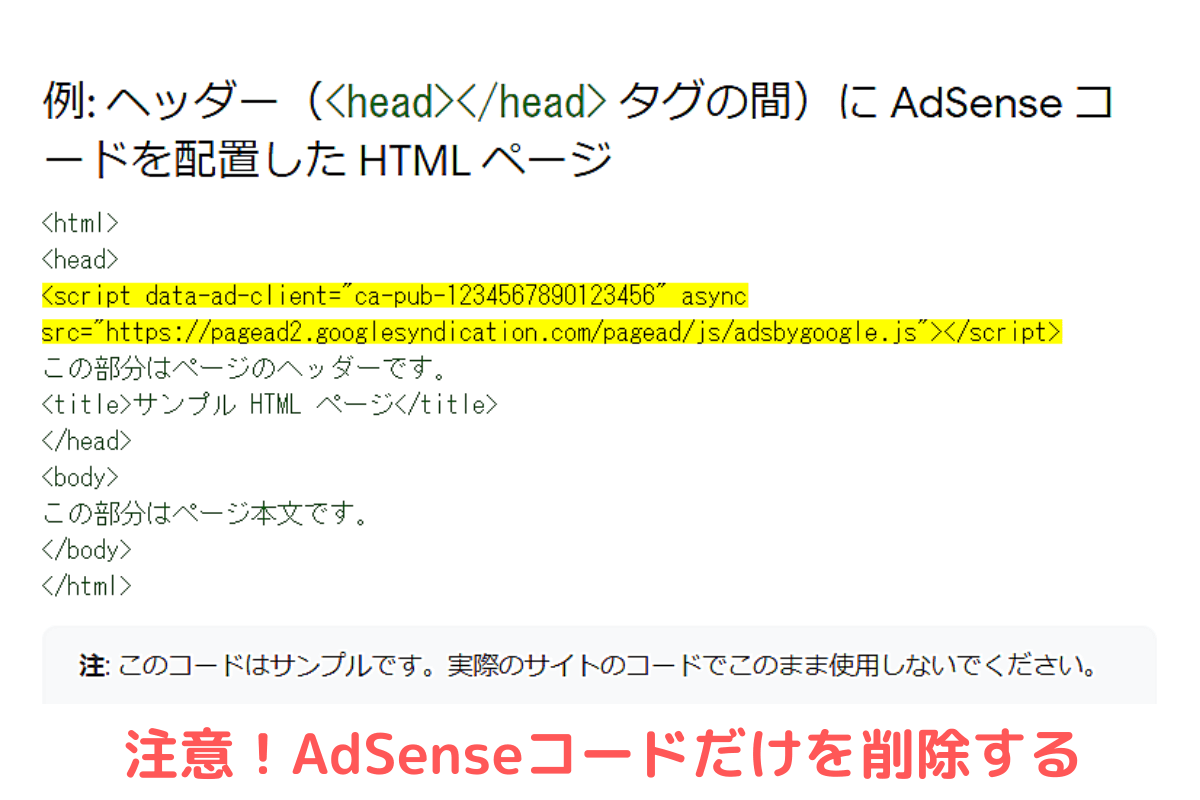
WordPressメニュー「外観」から「テーマエディタ―」をクリックします。
テーマファイルの中から「テーマヘッダー(header.php)」を選択し、ファイルの内容を確認します。
<head>タグと</head>タグの間にはりつけたAdSenseコードがあると思いますので、削除しましょう。「ファイルの更新」をすれば、コード削除完了です。
必要なコードを消してしまうと不具合が起きる可能性があります。AdSenseコードだけを削除するように注意してください。
ステップ④ 1日待つ
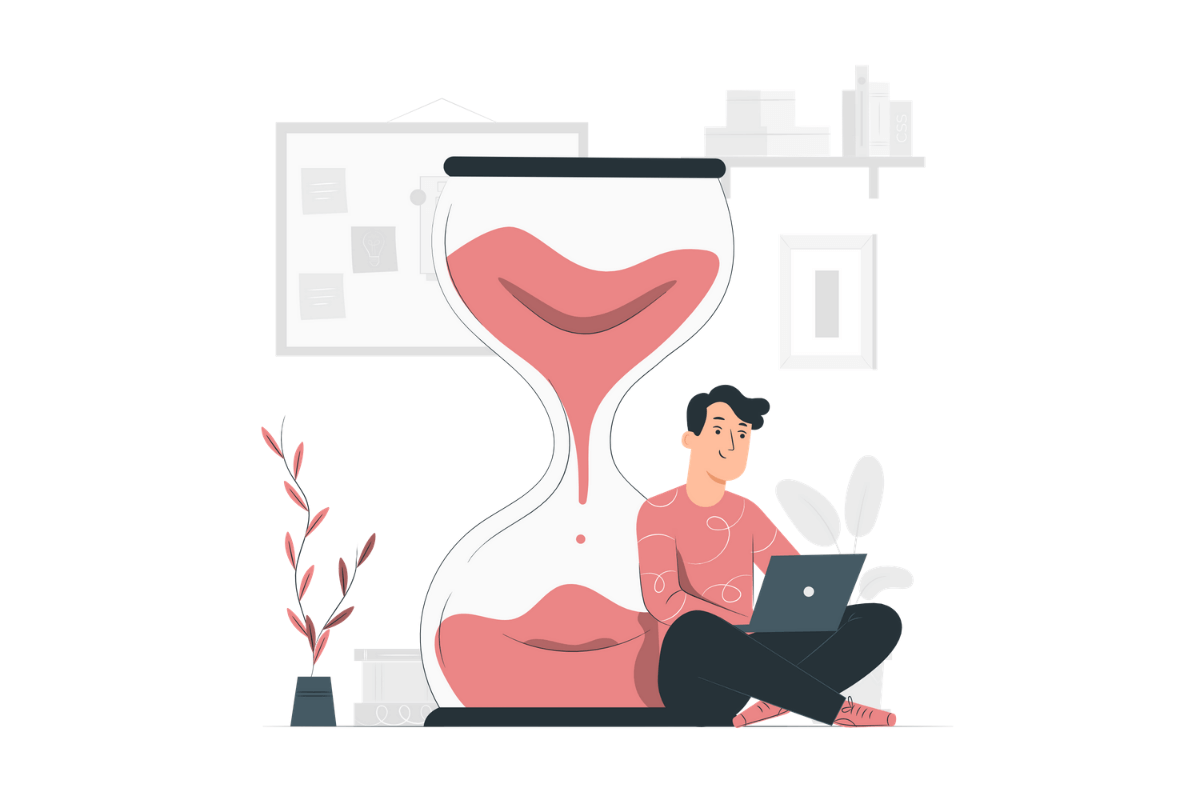
自動広告が表示されなくなるまで、時間がかかることがあります。
当サイトも、自動広告の設定変更をしても変化なし。丸1日ほどは、アドセンス広告が表示されたままでした。「設定変更がおわったのに自動広告が消えない!」と不安になっている方もいるかもしれませんね。
新しい設定が適用されるのを待ちましょう。
ステップ⑤ サイトを確認する
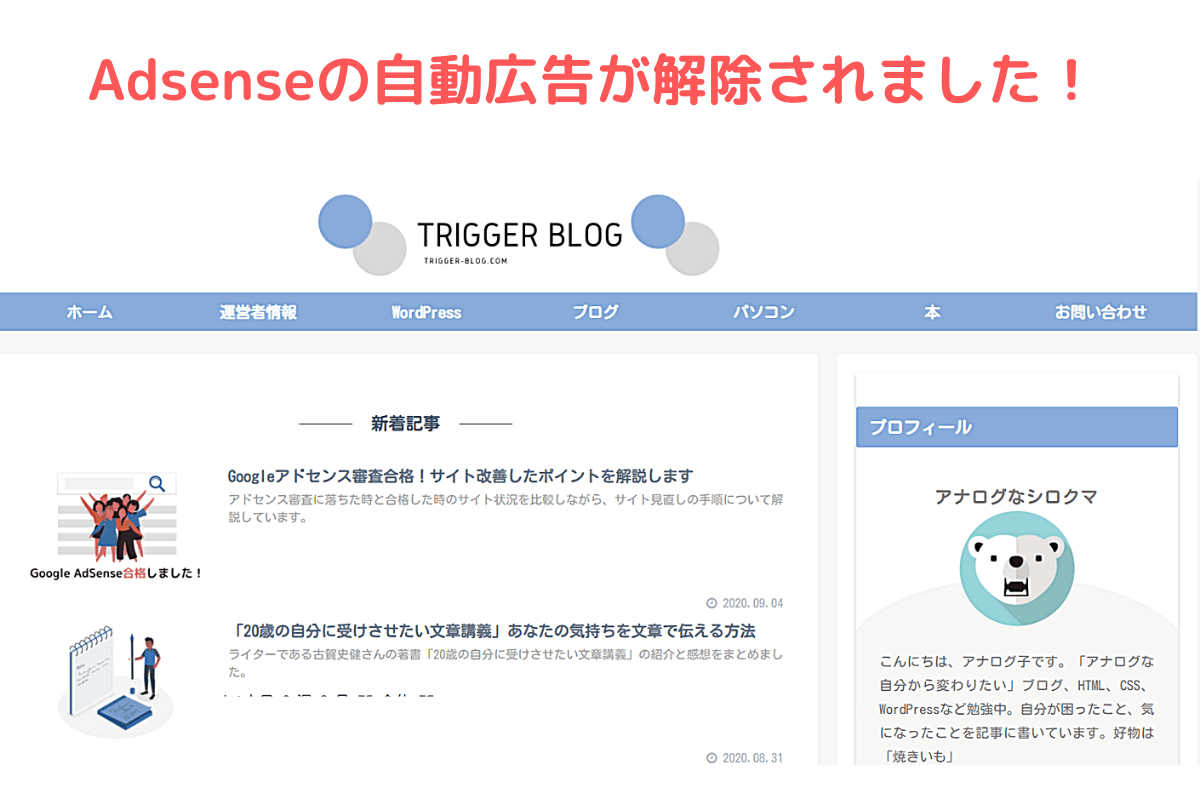
おまたせしました。1日待ったら、サイトを確認してみましょう。表示されていた広告が消えていれば、アドセンス自動広告の解除完了です!
それでも自動広告が消えない時は……ブラウザのキャッシュクリア!
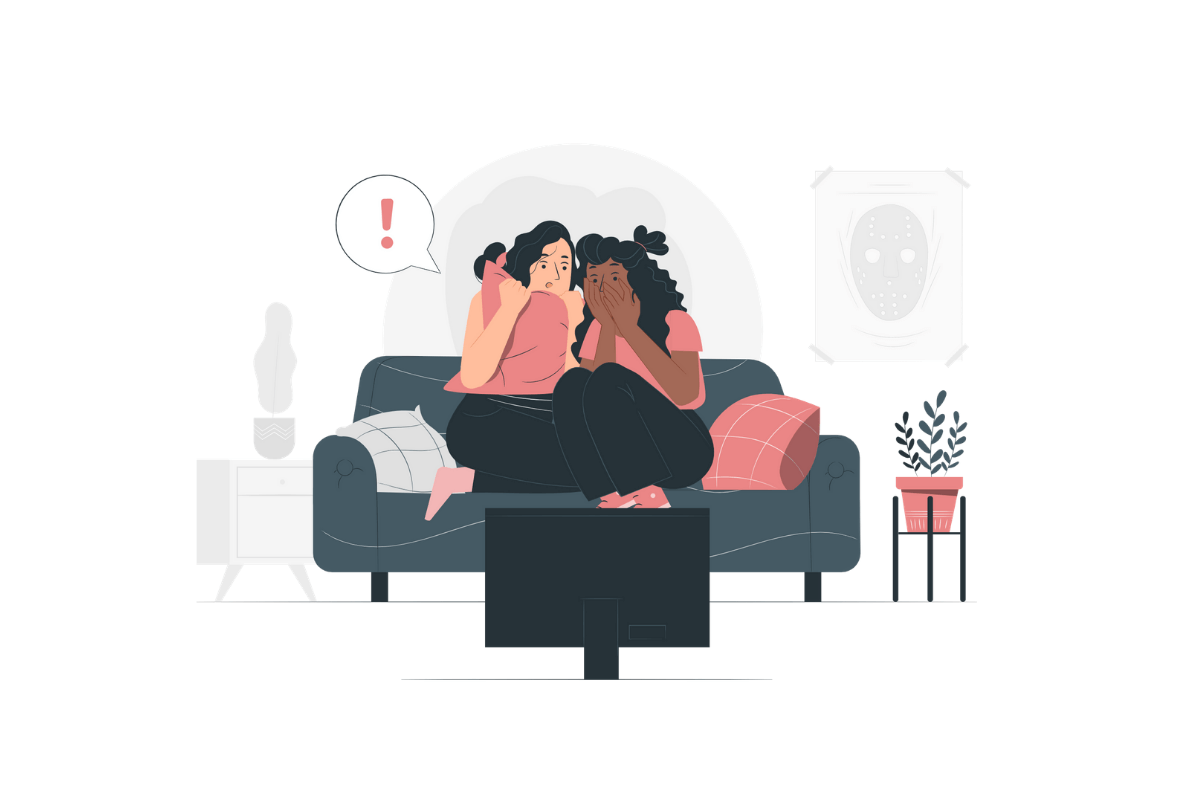
Webサイトの画像やデザインを変更したのに修正されない場合は、キャッシュクリアをすることで解決することがあります。
キャッシュとは?
キャッシュとは、ブラウザを使ってWebサイトを表示するときにデータが保存される仕組みのことです。キャッシュを利用すると、再度Webサイトにアクセスした時の読込速度が早くなります。
設定変更して、AdSenseコード削除をしても自動広告が消えない時は、ブラウザのキャッシュクリアをしてみましょう。
キャッシュは、使用している各ブラウザから削除可能です。今回は、よく利用されているGoogle Chromeの削除方法を紹介します。
Google Chromeのキャッシュ削除方法
Chromeの画面右上にある3点マークをクリックします。
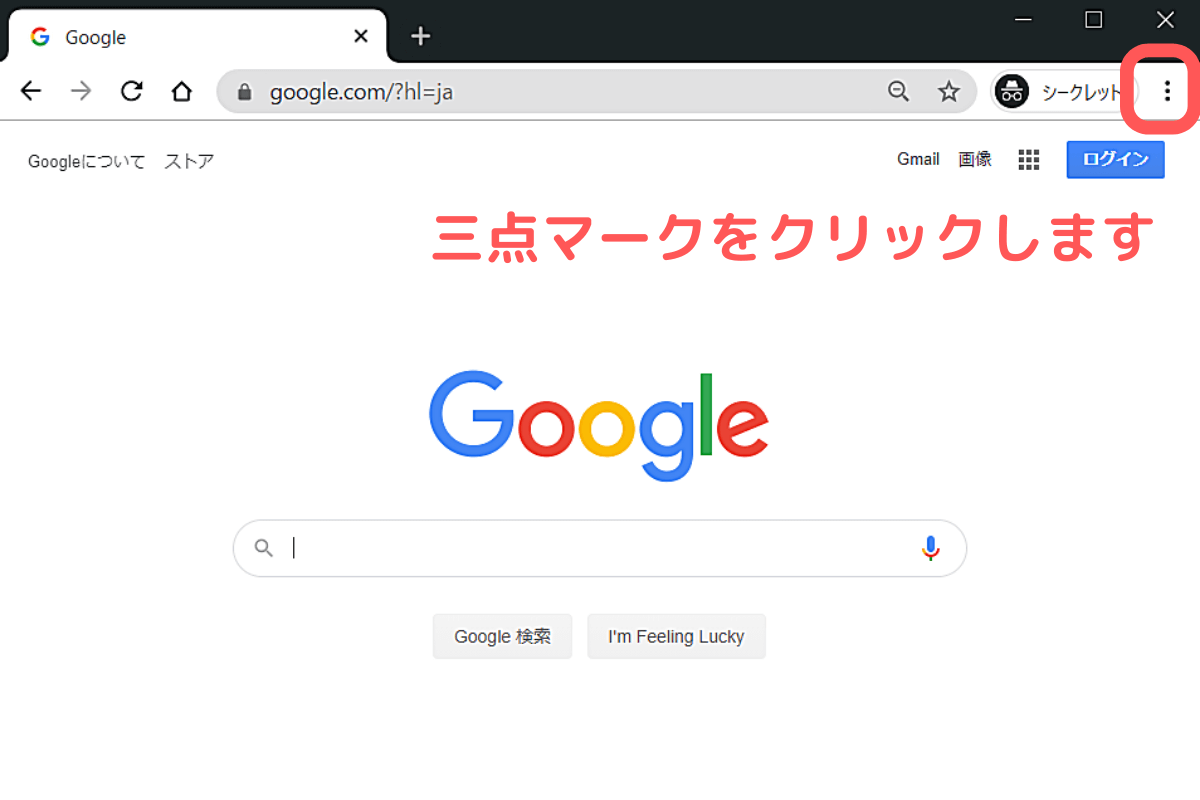
メニューから「履歴」を選択し、「閲覧履歴データを削除する」をクリックします。
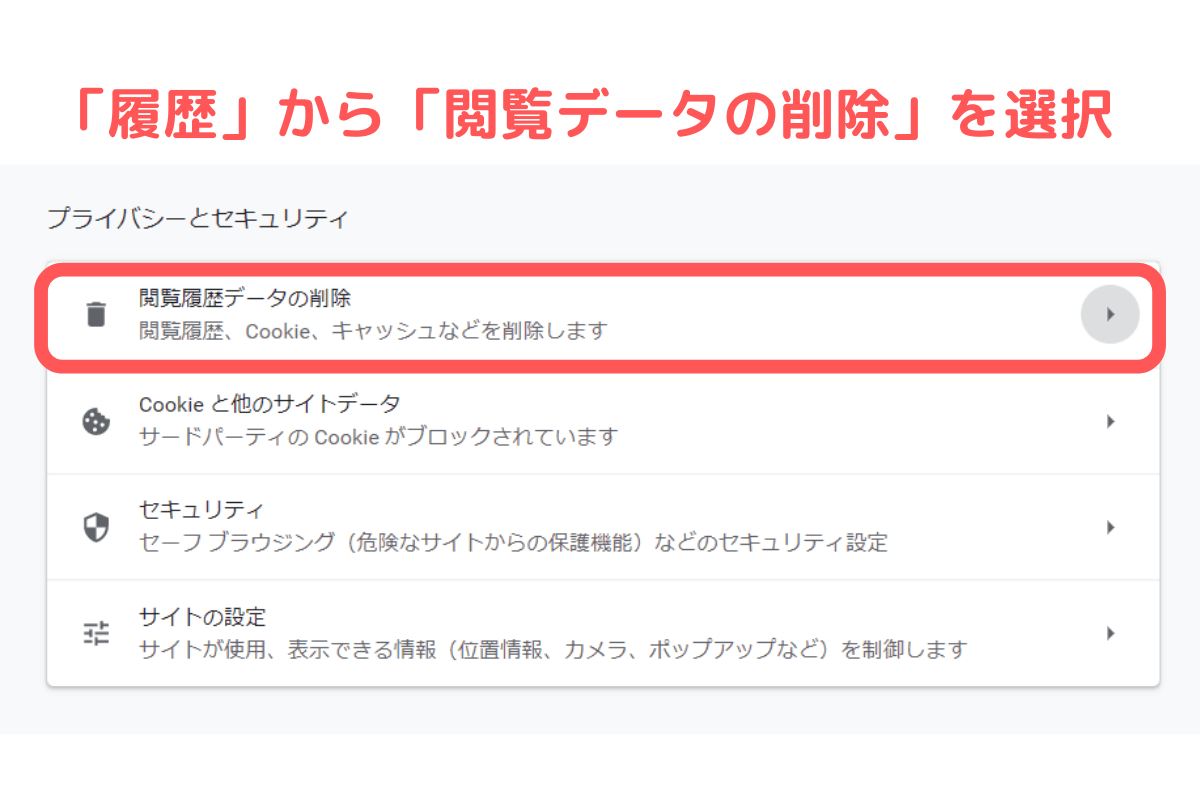
「期間」は「全期間」を選択します。「キャッシュされた画像とファイル」にチェックをして、「データを消去」をクリックします。
アドセンス広告の設定は「手動」がおすすめです
Googleアドセンスの自動広告が消えない場合の対処法
— アナログ子 (@Trigger_Blog) August 26, 2020
✔自動広告の設定オフ
✔自動広告のタグを削除
✔1日待つ
✔サイトを確認する
なかなか広告が消えず動揺しましたが、設定が反映されるまで少し時間がかかる場合があるようです💡修正されてホッとしました…( ;∀;) https://t.co/3j2ibYSJxq
今回の内容をまとめます。
自動広告を解除する方法
- 自動広告の設定オフ
- Adsenseコードの削除
- 1日待つ
- ブラウザのキャッシュクリア
当サイトは上記の方法で、自動広告を解除することができました。無事に消えてくれて、ほんとに良かった……。
アドセンスの自動広告は、広告掲載に適した場所をGoogleが選んで配置してくれます。
とても便利な機能ですが、現状では広告掲載に適していない場所も選ばれてしまっているように感じます。
- サイトデザインが崩れるのはイヤ
- 広告掲載場所を自分で決めたい
- 広告ばかりになるのはちょっと…
という方は、できれば手動でアドセンス広告を配置することをおすすめします。広告ばかりが目立ってしまっては、ブログ記事が読みづらいですしね。
今後、Googleの機能が進化して、より適切な場所へ広告掲載されるようになるといいですね!
最後まで読んでくださってありがとうございました!

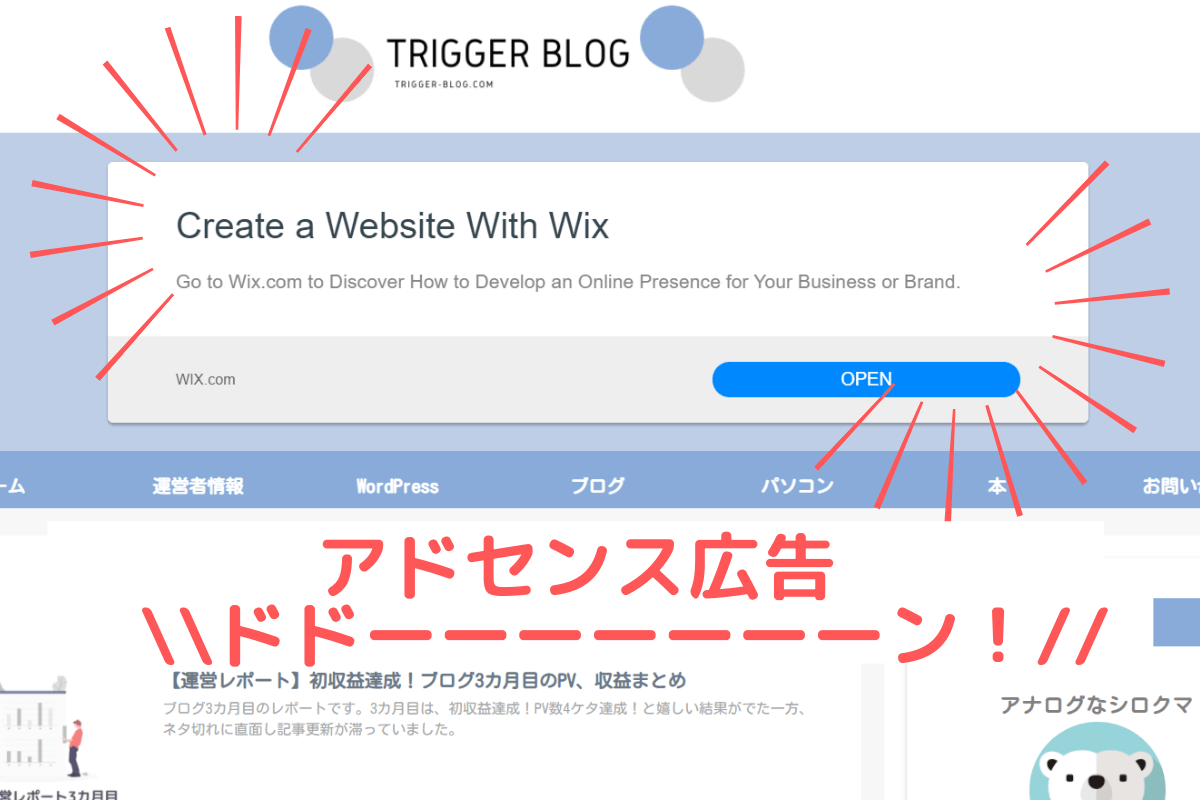


コメント